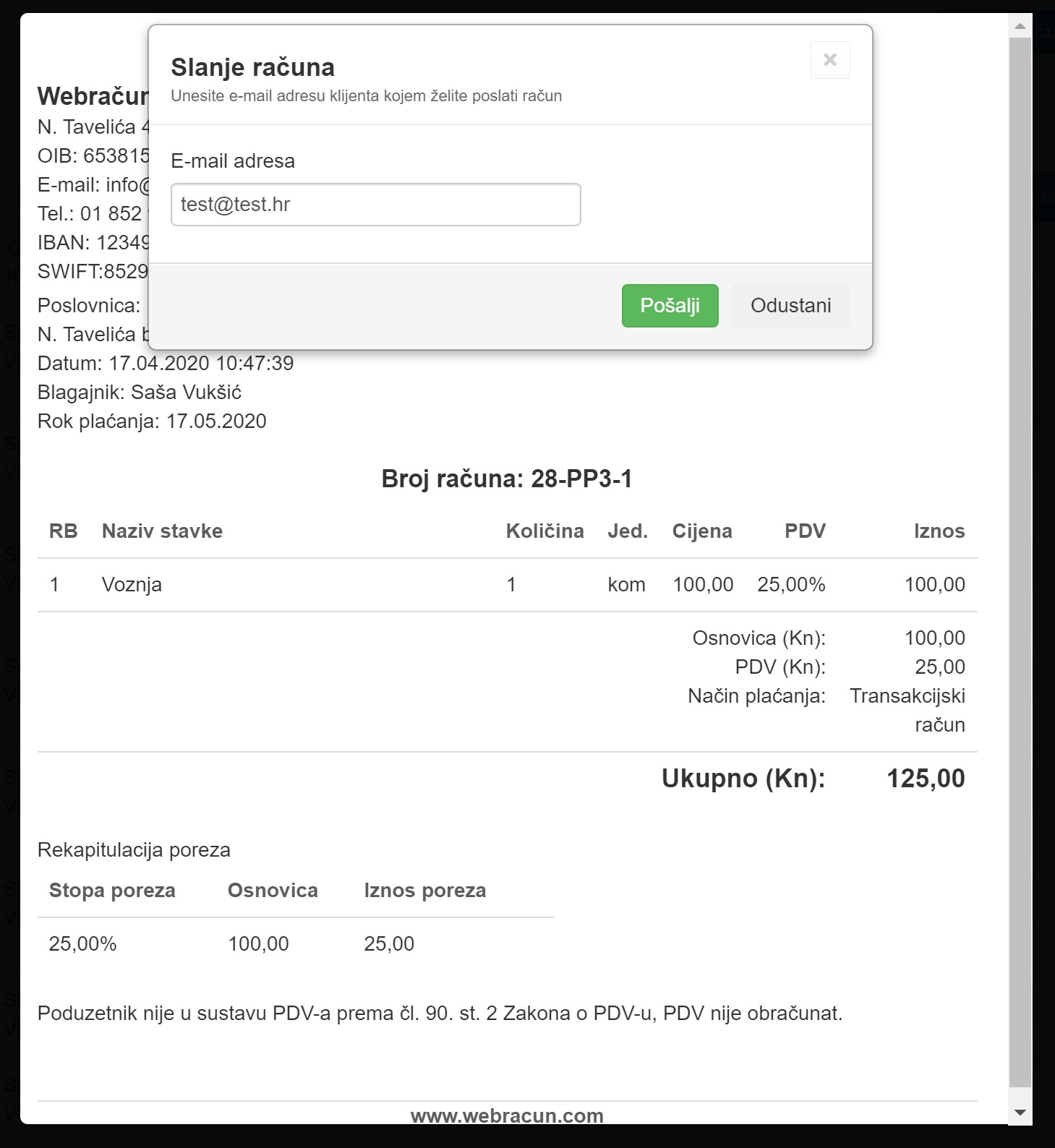Izdavanje računa i ponuda
Izdavanje maloprodajnih i veleprodajnih računa, slanje eRačuna, kreiranje ponude, fiskalizrane ponude, napomene na računima, HUB3a uplatnice, 2D barkod za plaćanje, fiskalizacija, fiskalizacijski QR kod, PDV ID ili VAT ID, prijenos porezne obveze
Izdavanje računa i ponuda
Artikle ili usluge dodajete na račun:1. pretraživanjem stavki po imenu ili po šifri
2. odabirom iz brzog izbornika
3. unos novog artikla na način da u polje za pretraživanje upišete artikl koji još ne postoji u bazi
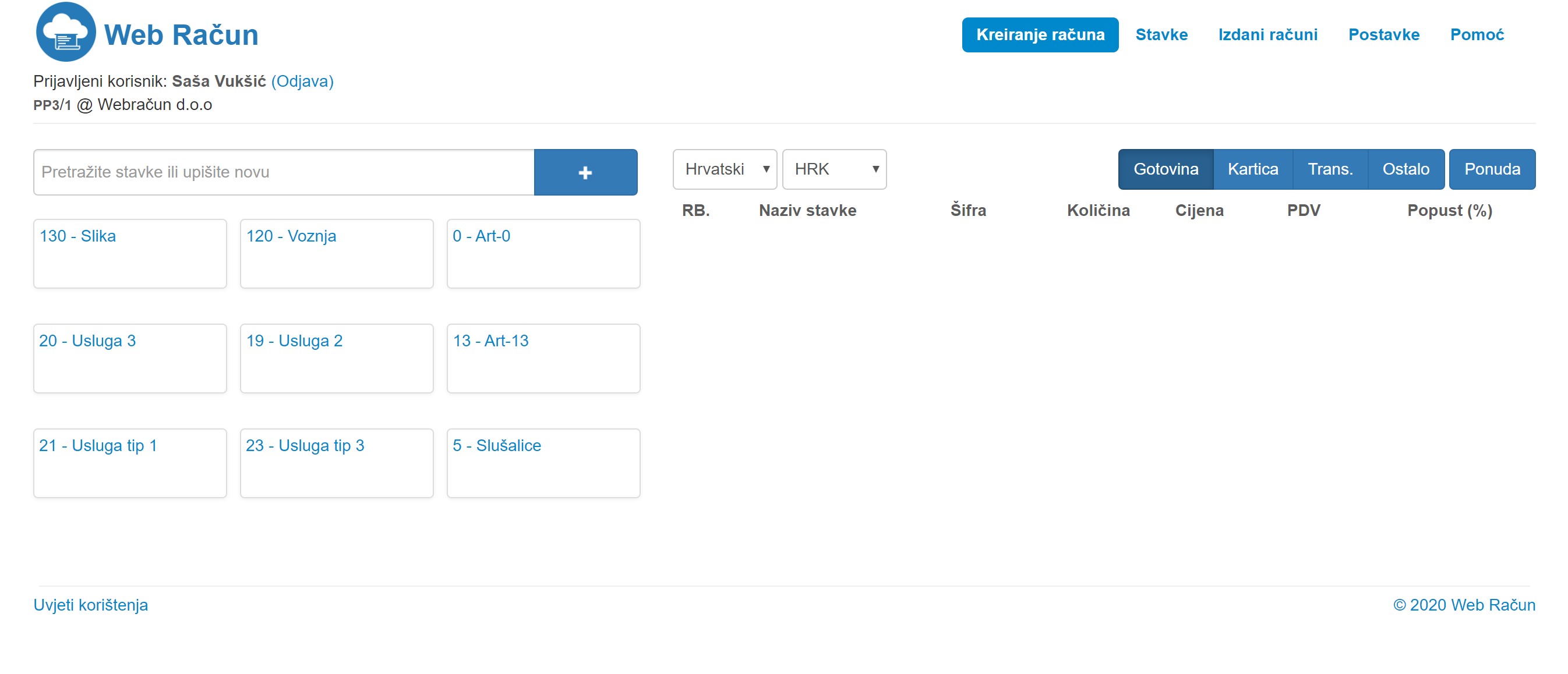
Dodatne mogućnosti prilikom izdavanje računa i ponuda
Postoji mogućnost promjene cijene stavke izravno na računuPostoji mogućnost promjene naziva stavke izravno na račun
Kreiranje maloprodajnog računa
Kreiranje veleprodajnog računa
Kreiranje fiskalizirane ponude
Dodavanje 2D barkoda na račun ili ponudu
Mogućnost pretpregelda (preview) računa ili ponude prije samog kreiranja
Mogućnost dodavanja napomene na račun
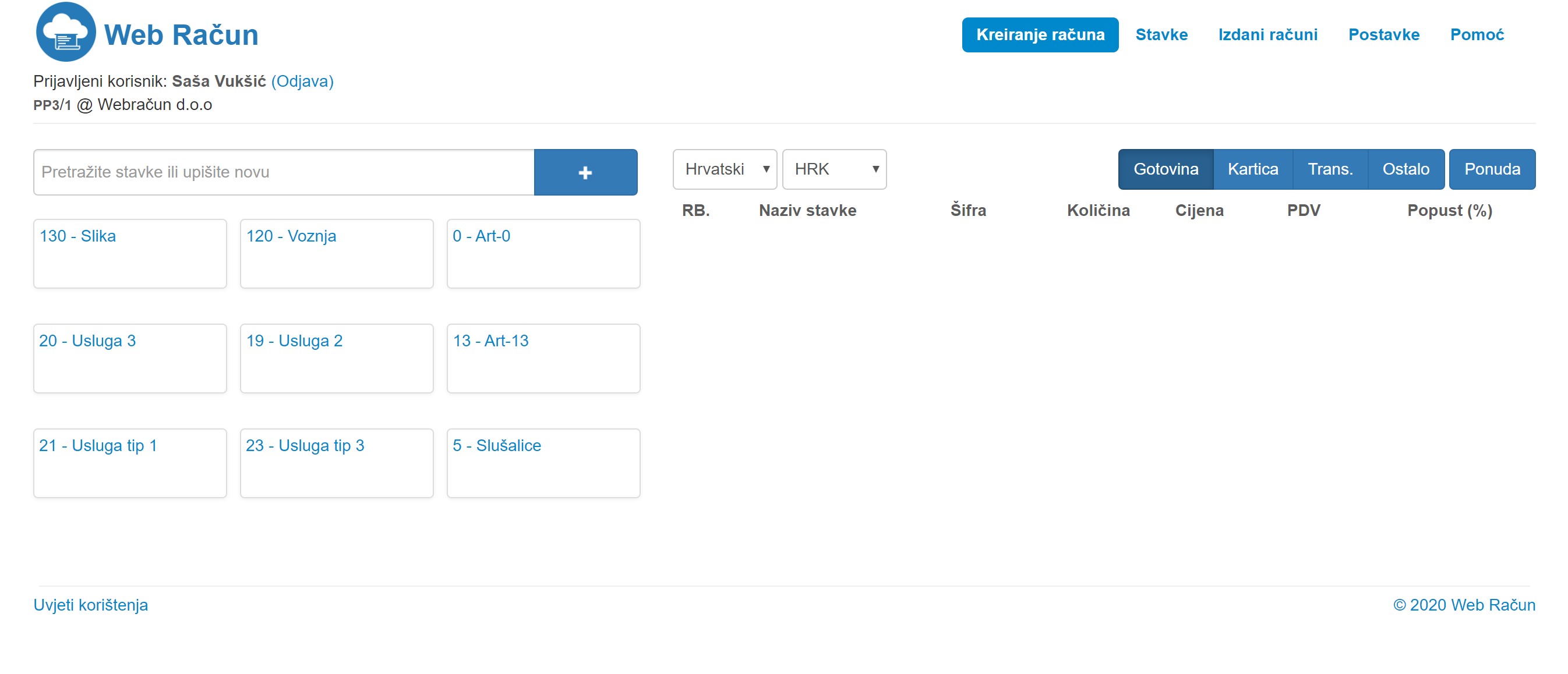
Izdavanje veleprodajnog računa
Ako radite kao veleprodaja možete odabrati ocpiju "Veleprodajni račun". Na taj način će vam program na cijenu usluge ili artikla dodati PDV.Cijena koja je definirana na razini usluge ili artikla je osnovica za porez i popuste.
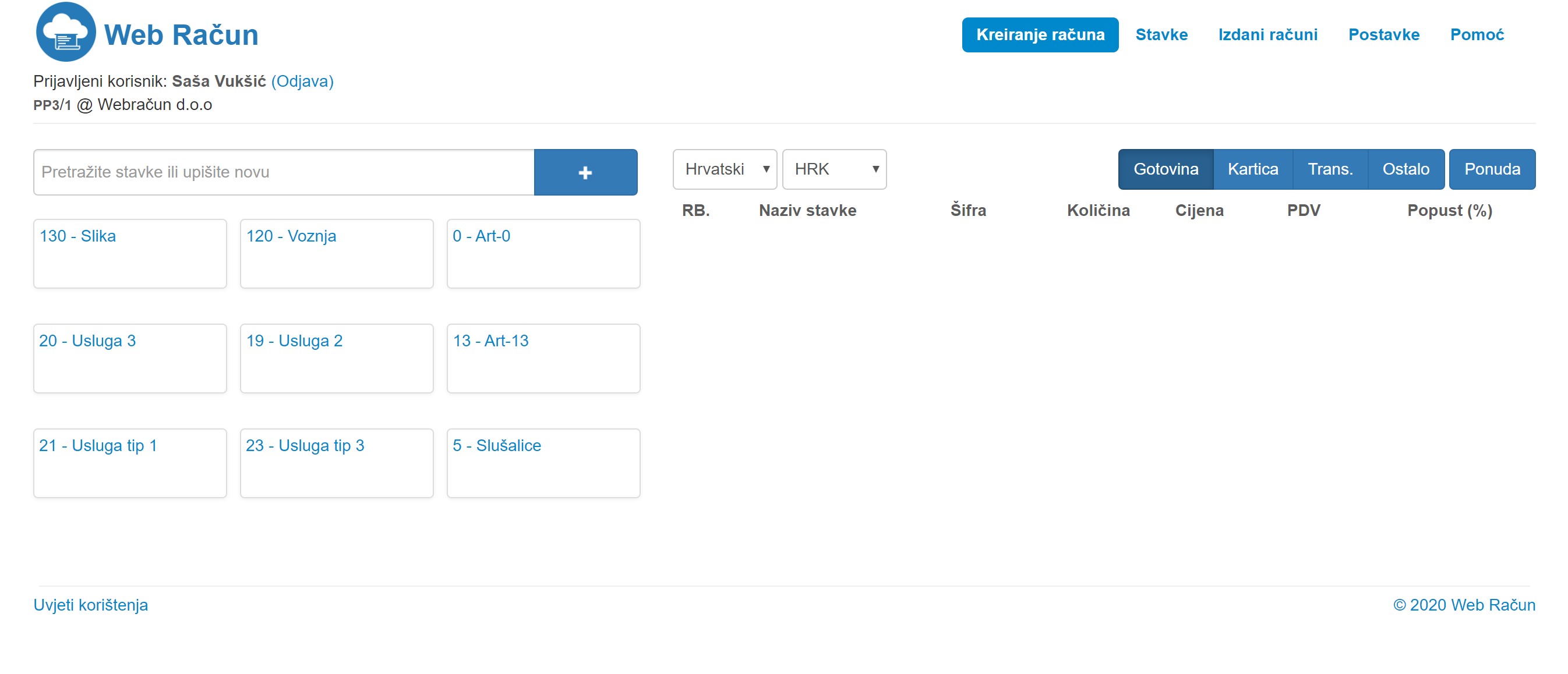
Izdavanje maloprodajnog računa
Izdavanje maloprodajnog računa je osnovna postavka aplikacije i znači da od cijene koju upisujete kao cijenu usluge ili artikla program sam "skida" iznos poreza i popusta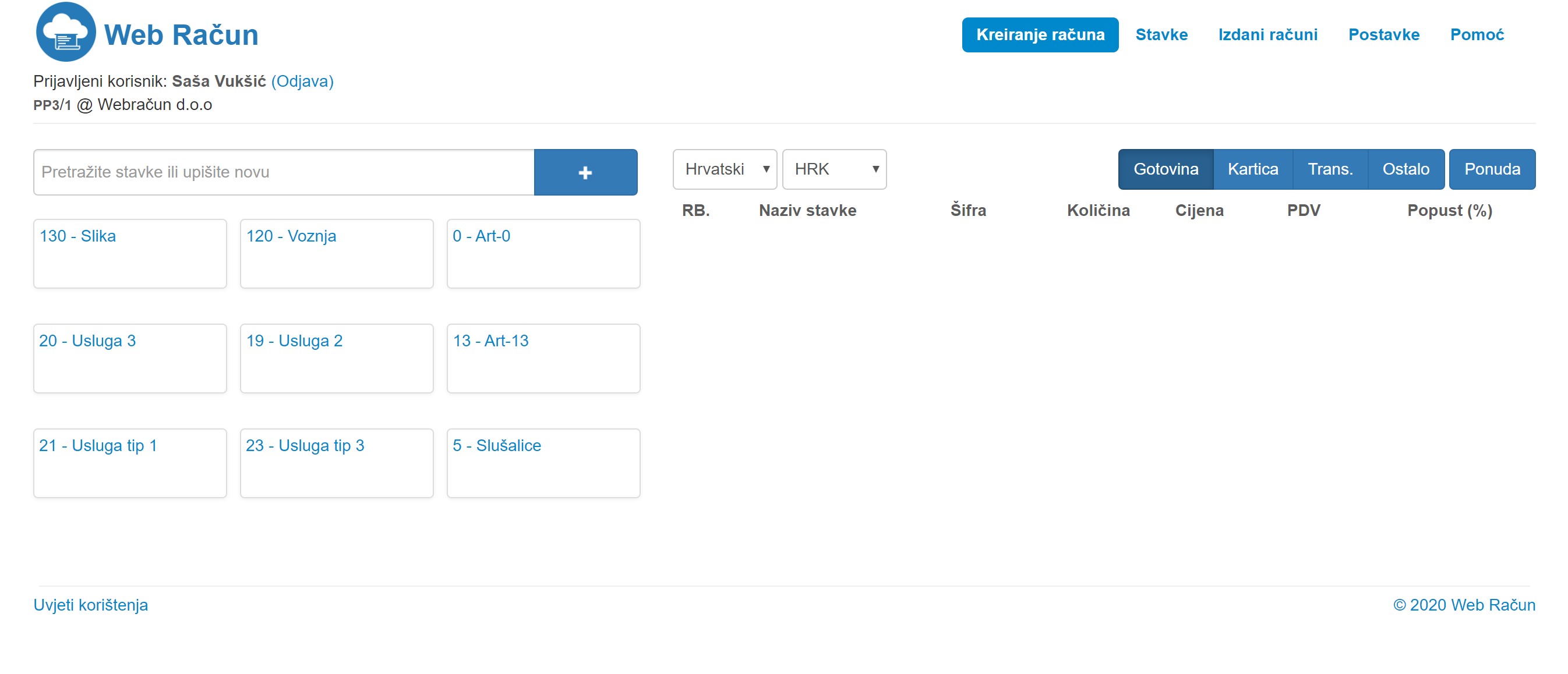
Kreiranje ponude
Kao što je moguće kreiranje računa tako je moguće i kreiranje ponude.Ponuda se kreira na identičan način kao i račun samo je prilikom kreiranje ponude potrebno odaabrati opciju "Ponuda". Ponude imaju svoj slijed brojeva, neovisno o računima. Izdane ponude je moguće konvertirati u račun.
Fiskaliziranje ponude
Od 1.4.2020. stupila je na snagu obveza fiskalizacija ponuda koje se izdaju kada je sasvim izvjesno da će doći do isporuke proizvoda ili obavljanja usluge.Da bi ponudu fiskalizirali, prilikom kreiranja ponude potrebno je označiti opciju "Fiskalizacija ponude".
Dodavanje 2D barkoda (PDF 417) na račun ili ponudu
Prilikom kreiranja računa ili ponude moguće je uključiti opciju "2D Barkod na ponudi/računu" koja omogućuje prikaz 2D barkoda na računu/ponudi.Pomoću navedene opcije se omogućuje kupcu/naručitelju da se skeniranjem 2D barkoda mobilnim bankarstvom izvrši uplatu na vaš poslovni račun. Na ovaj način će naplata računa biti znatno učinkovitija
Kako podesiti 2D barkod?
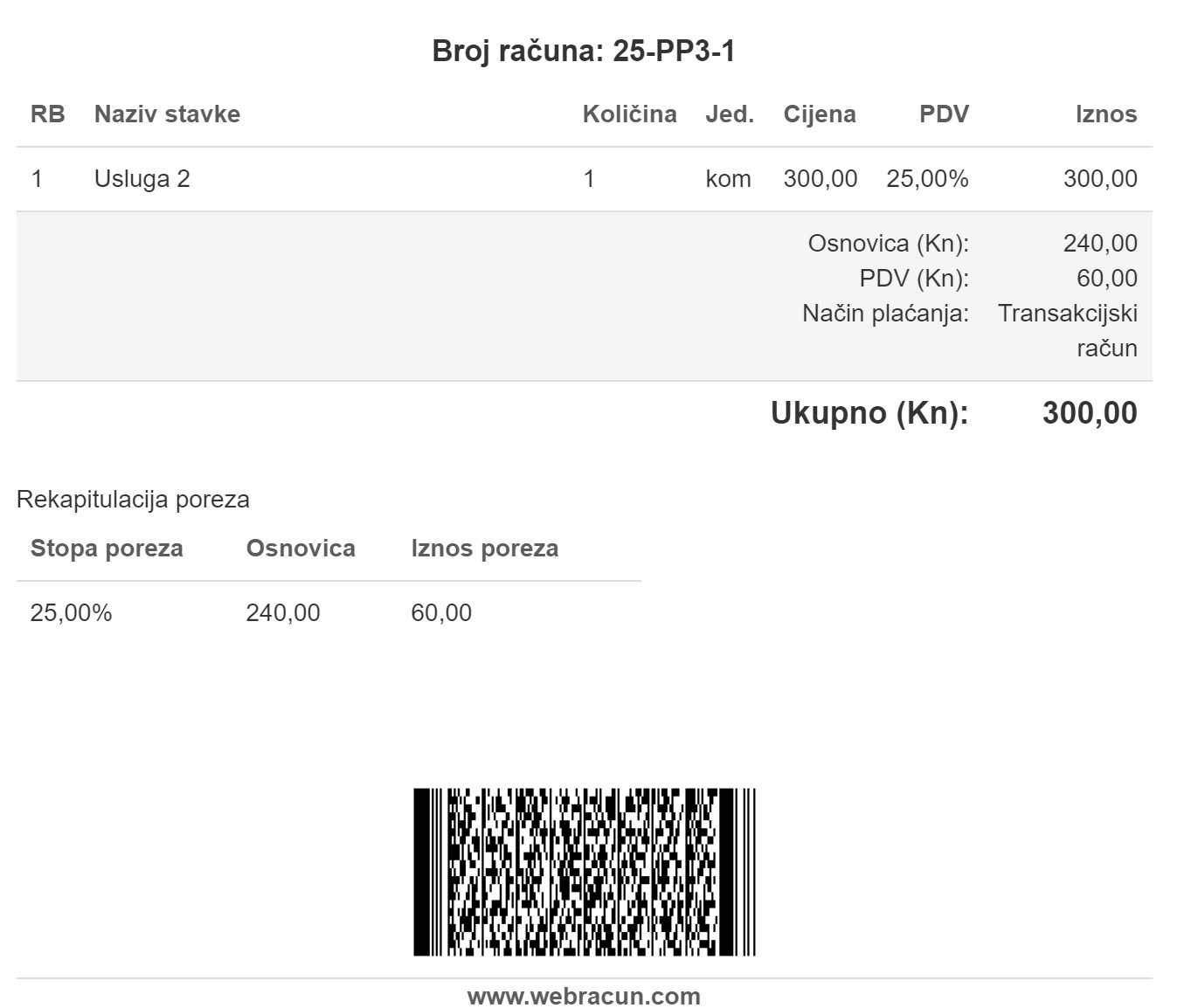
Generiranje općih uplatnica (HUB3A)
Svaki račun ili ponudu je moguće pretvoriti u opću uplatnicu (HUB3A) koja sadrži i 2D barkod za plaćanje. Isto tako generiranu opću uplatnicu (HUB3A) je moguće poslati izravno na email korisnika.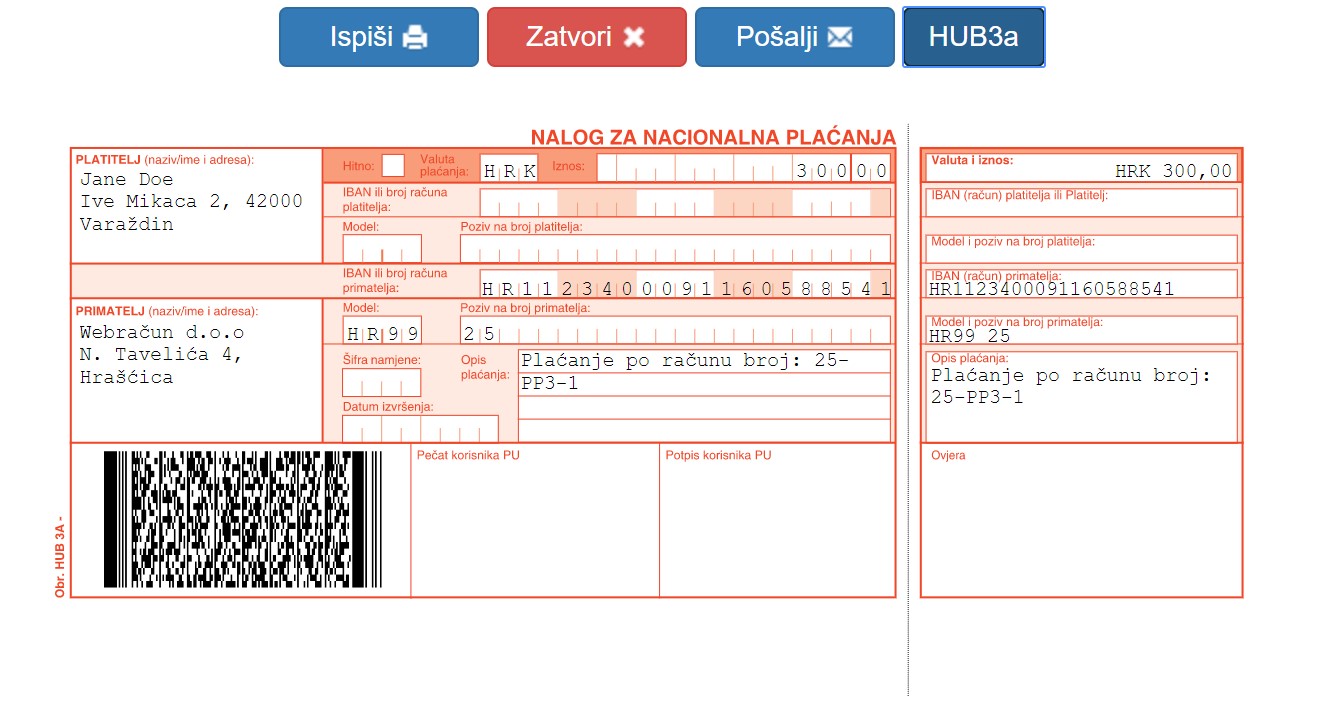
Dodavanje nepomene na račun ili ponudu
Prilikom kreiranja računa ili ponude moguće je na račun dodati bilo kju vrstu napomene. Određene podatke o kupcu, napomenu o određenom poslu, lokaciju, posebne zakonse napomene itd.Naknadno je moguće račune pretraživati po tim napomene što Webračun pretvara u malu aplikaciju za vođenje poslovanja
Ponavljajući računi i ponude
Prilikom kreiranja računa ili ponude moguće je definirati da se taj račun ponovi u određenom danu svakog mjeseca. Ova opcija je korisna za automatiziranu naplatu održavanja, licenci, članarina, školarina, pretplata itd. Takvi, ponavljajući računi se automatski mogu poslati kupcu na email te je na taj način moguće u potpunosti automatizirati izdavanje računa.Kreiranje računa sa posebnim poreznim postupcima
Moguće je kreirati račune sa porezom na potrošnju, račune koji podliježu posebnom poreznom postupku za turističke agencije, račune sa boravišnom pristojbom i povratnom naknadom.Sve navedene opcije se definiraju na razini stavke/uslzge/artikla prilikom njihovog kreiranja.
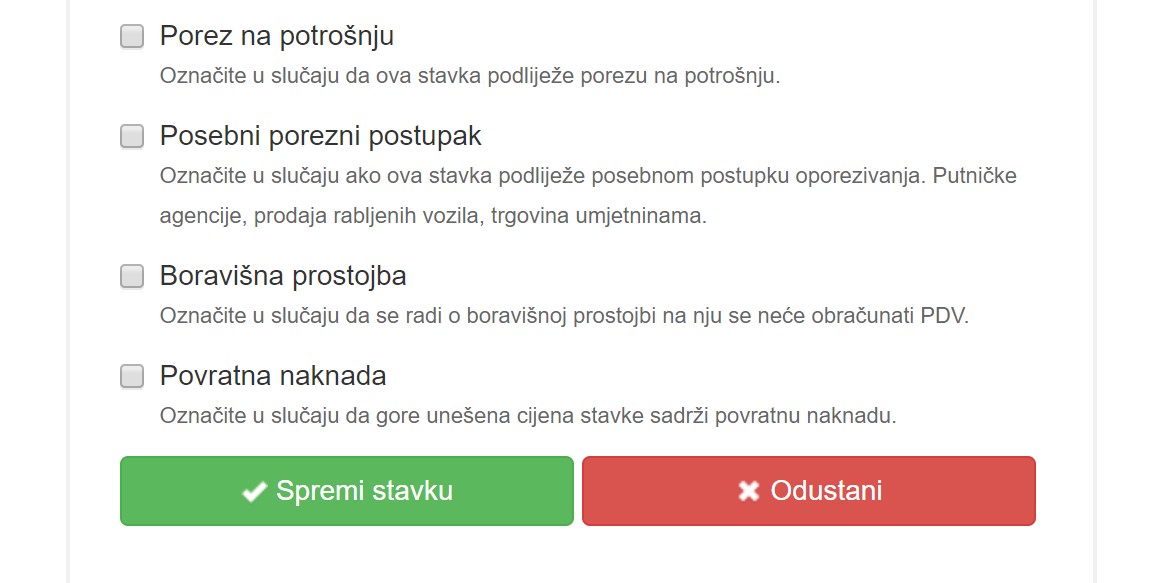
Kreiranje računa sa prijenosom porezne obveze (PDV ili VAT ID)
Trebate li kreirati račun sa PDV ID ili VAT ID brojem što znači da prenosite plaćanje PDV-a vašem kupcu u inozemstvo to je moguće na način da prilikom kreiranje računa odaberete opciju "Dodatno". Nakon toga potrebno je odabrati opciju "Prijenos porezne obveze".U navedenom slučaju će se kreirati račun koji na sebi neće sadržavati PDV. Isto tako na takvom računu obavezni ste staviti napomenu "Reverse charge" ili "Prijenos porezne obveze" te navesti vlastiti PDV ID broj.
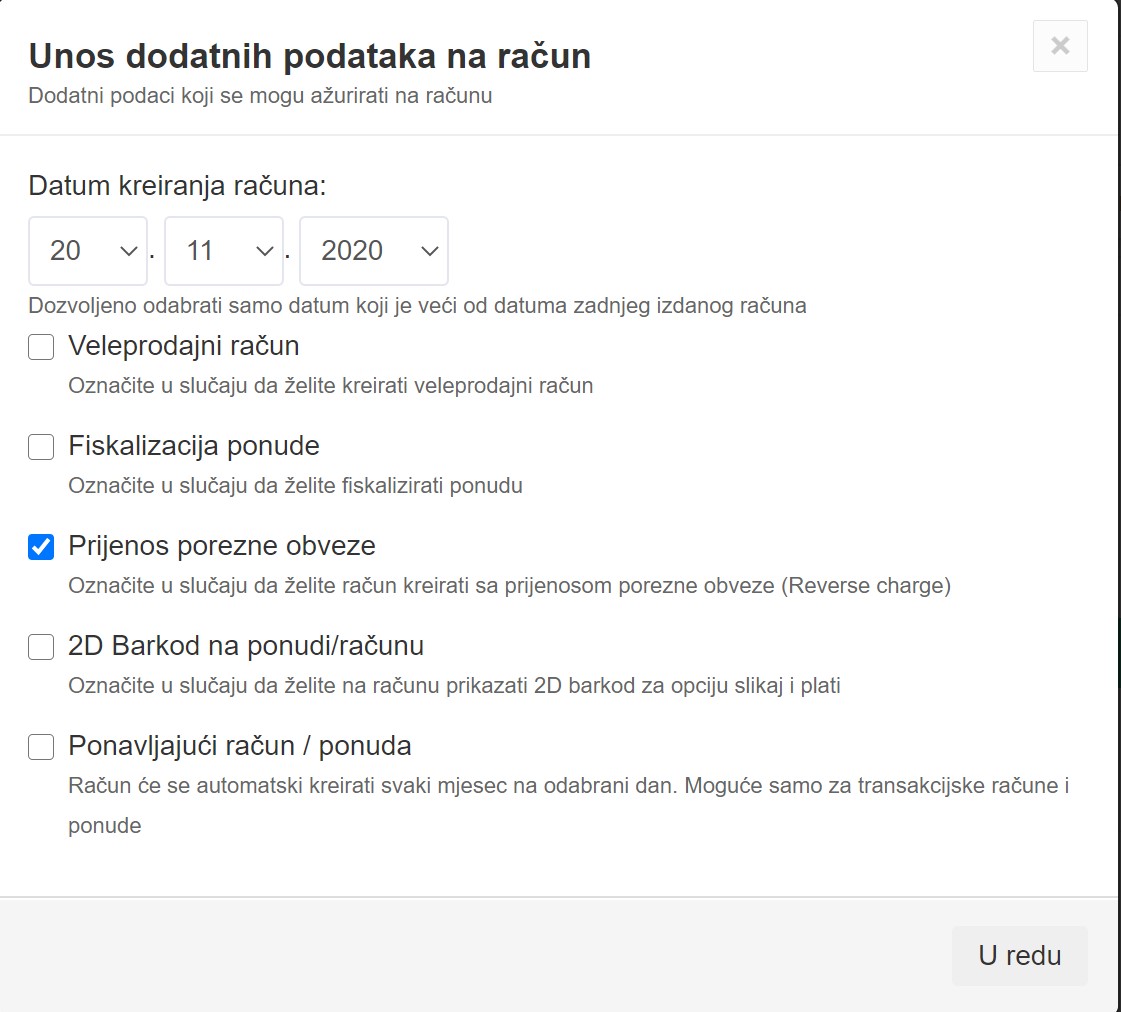
Izdavanje računa na engleskom jeziku i u stranoj valuti
U „Postavke - Opći podaci“ možete uključiti opciju izdavanja višejezičnih računa. Tečaj valute se određuje prema trenutnom tečaju HNB-a, međutim možete ga i sami prilagođavati u postavkama.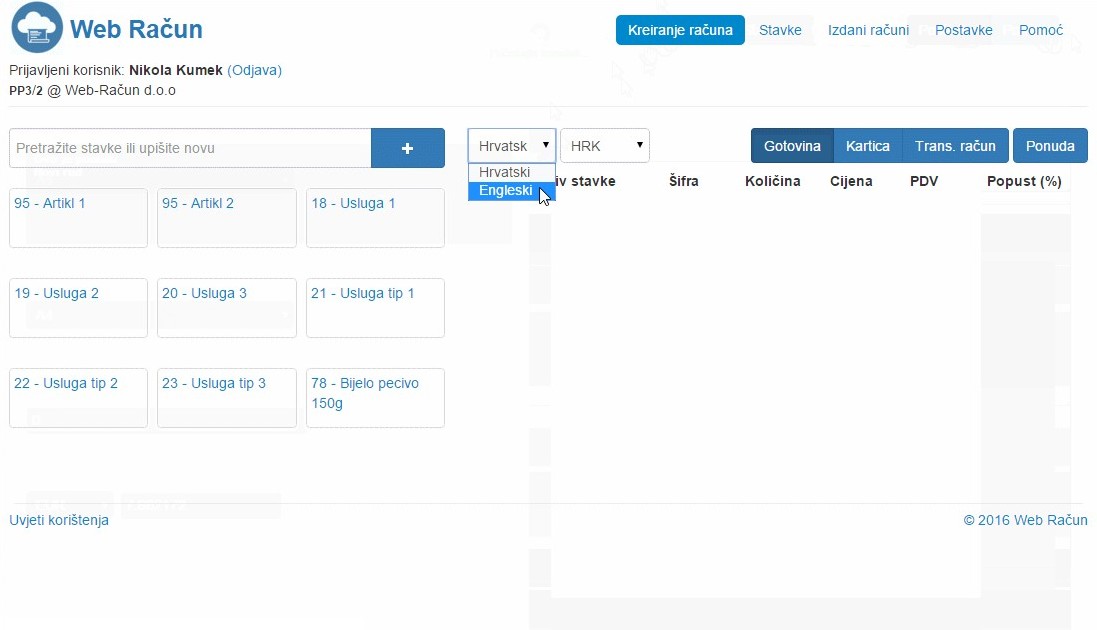
Brzi izbornik
U brzom izborniku nalazi se 9 najviše prodavanih stavki iz baze artikla i usluga.Artikli u brzom izborniku se osvježavaju automatski. Ukoliko poraste učestalost prodaje određenog artikla, taj artikl će se automatski pojaviti u brzom izborniku.
Brzi izbonik možete i sami prilagođavati. Otvorite bazu artikala klikom na „Stavke“ i sami odredite koje artikle ili usluge želite da se pojave u Brzom izborniku.
Brzi izbornik se može činiti više stranica od po 9 stavki.
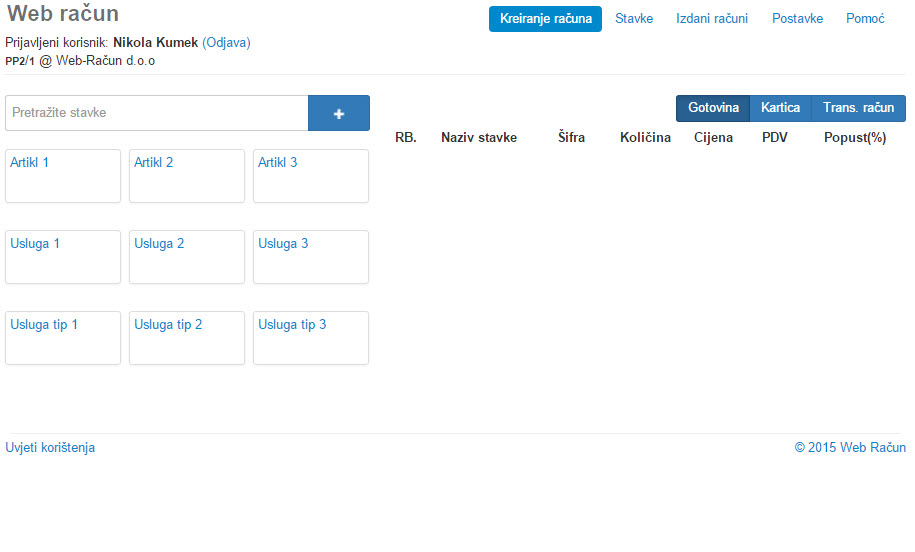
Dodavanje kupca na račun
Ukoliko želite na račun možete dodati kupca. Prije izdavanja računa kliknite na "Dodaj kupca" i odaberite kupca iz Baze kupaca.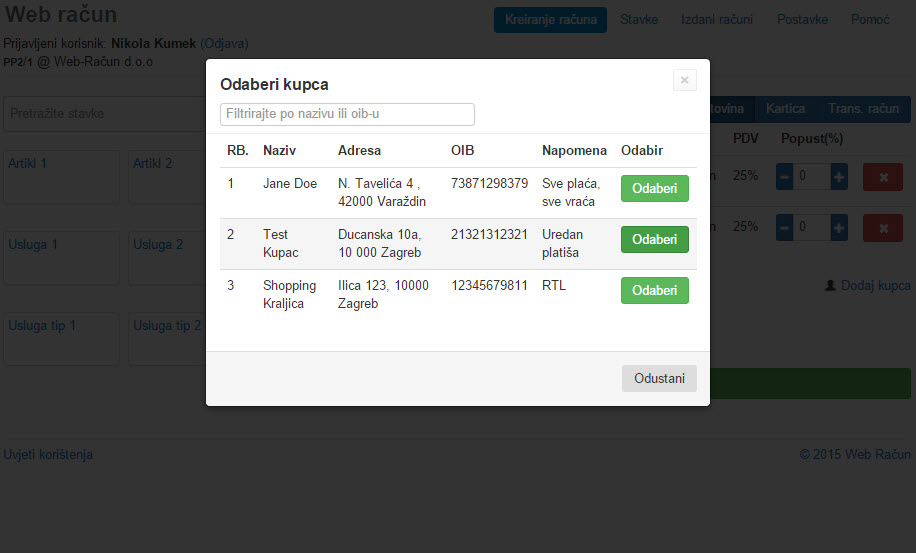
Odobravanje popusta
Prilikom izdavanja računa omogućeno Vam je odobravanje proizvoljnog popusta po artiklu.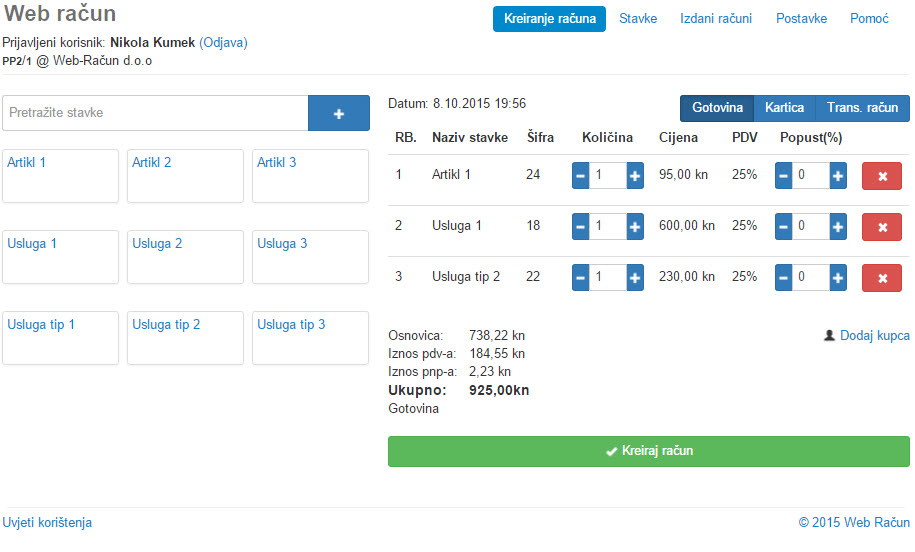
Storniranje računa
Kliknite na polje „Izdani računi“. Pronađite račun koji želite stornirati. Račune možete pretraživati ručno ili pak po broju, statusu, blagajni ili poslovnici. Kad ste pronašli račun, kliknite na „Storno“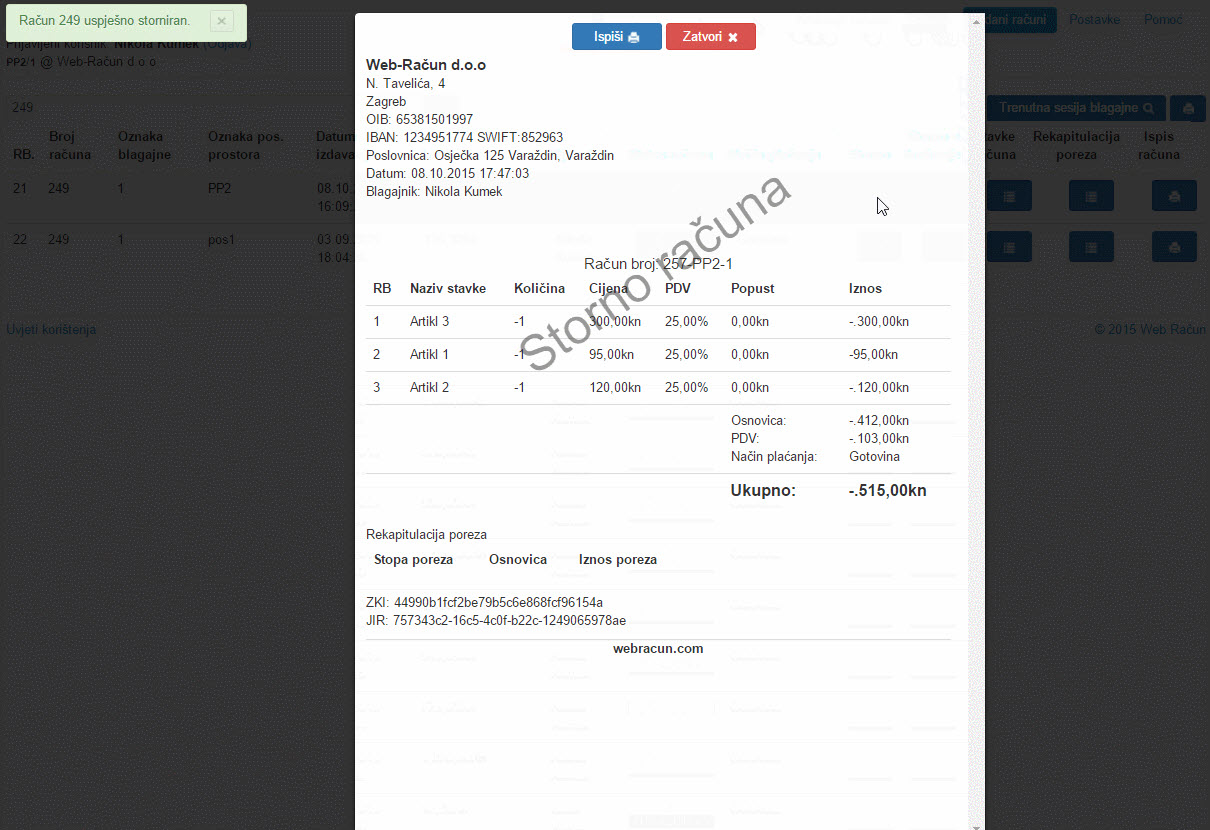
Spremanje računa u PDF format
Google Chrome:Nakon kreiranja računa kliknite na tipku Ispiši, zatim na Change, odaberite opciju Save as PDF i spremite račun na željenu lokaciju.
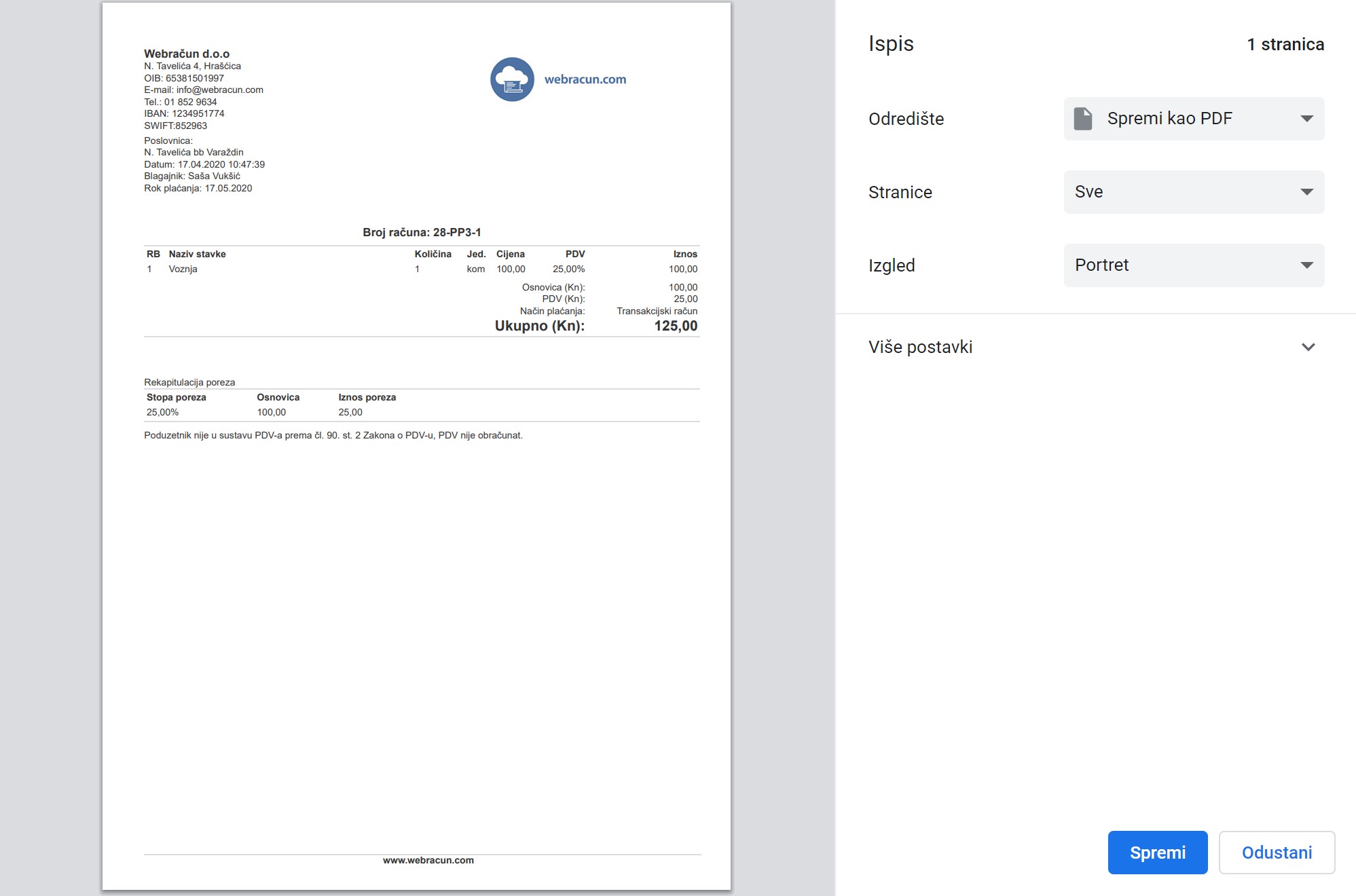
Slanje računa na email kupca
Kreirani račun ili ponudu je moguće izravno iz aplikacije poslati korisniku na email.Webračun aplikacija pamti sve email adrese na koje su računi poslani pa je na taj način olakšano svako sljedeće slanje računa na email.
Račune šaljete na email na način da na pregledu računa kliknete na opciju "Pošalji"